Manual de instalação e operação
|
|
|
- Samuel Dinis Aragão
- 8 Há anos
- Visualizações:
Transcrição
1 Manual de instalação e operação Envizio Pro
2 Aviso de isenção de responsabilidade Apesar do grande esforço para garantir a precisão deste documento, a Raven Industries não assume a responsabilidade por omissões e erros. Nem assume qualquer responsabilidade por danos resultantes da utilização das informações contidas aqui. A Raven Industries não deve ser responsabilizada pelos efeitos de condições atmosféricas ou atividades do ciclo solar no desempenho de seus produtos. A Raven Industries não garante a precisão, a integridade, a continuidade ou a disponibilidade do sinal de GPS do Departamento de Defesa dos E.U.A./Satélites da NAVSTAR GPS, o serviço de correção da OmniSTAR ou o serviço de correção da WAAS. A Raven Industries não aceita a responsabilidade pela utilização do sinal para um propósito diferente do declarado. A Raven Industries não deve ser responsabilizada por danos incidentais ou conseqüenciais ou uma perda de benefícios ou lucros antecipados, interrupção do trabalho ou perda ou deficiência de dados decorrentes da utilização, ou impossibilidade de utilização, do SmarTrax ou qualquer um de seus componentes.
3 Índice Capítulo 1 Introdução... 1 Recursos do Envizio Pro... 2 Painel frontal... 4 Painel traseiro... 5 Cuidado e utilização... 6 Entrar em contato com a Raven Industries... 6 Capítulo 2 Instalação... 7 Visão geral do processo de instalação... 7 Montagem e instalação... 9 Conexão de Energia (Alimentação) Instalação de equipamento opcional Conexão CAN Capítulo 3 Configuração CAN (Controller Area Network) Instalação do Sistema Raven CANbus Instalação elétrica do Sistema CAN Programar os Nodos CANbus Resolução de problemas da CAN Capítulo 4 Inicialização, Configuração inicial e Assistentes de configuração 31 Visão geral Inicialização Assistente de configuração inicial Deslocamento Frent/Atr Assistentes de configuração Assistente de configuração de seção Assistente de configuração de controle de produto Assistente de configuração do AutoBoom Capítulo 5 Operação básica Visão geral Tela inicial (Home Page) Arquivos de trabalho Iniciar um trabalho Tela de guia (orientação) Menu Mapas de prescrição e taxas variáveis Alarmes do Envizio Pro Manual No i
4 Índice Capítulo 6 Menu Ferramentas Acessar e Navegar no Menu Ferramentas Teclado na Tela Menu do Sistema Interface de Controle Controle de Produto AccuBoom AutoBoom Piloto Menu GPS Menu Env Pro (computer) Menu Veiculo Todos Capítulo 7 Atualizações de software, gerencia de arquivos e ativação de recursos 135 Visão geral Gerencia de arquivos Estrutura de arquivos Atualizações Capítulo 8 Usando o AccuBoom Introdução Configuração do AccuBoom Habilitando o AccuBoom Usando os Mapas de zona Aplicar Capítulo 9 Usando o AutoBoom Introdução Operação do AutoBoom Capítulo 10 Resolução de problemas Informações sobre Resolução de Problemas do Envizio Pro Mensagens de Erro Resolução de Problemas da CAN ii Manual de instalação e operação do Envizio Pro
5 Índice Apêndices Apêndice A Calculando os valores de calibração Calibração de velocidade Larguras de seção Calibração de taxa Calibração da válvula Constante Granular Spinner RPM Apêndice B Testando cabos Cabo de extensão do sensor de velocidade Cabo de extensão do medidor de fluxo Apêndice C Atualização de Nodos CAN no Console Envizio Pro Apêndice D Comunicação Wireless & Serviço Remoto Status de Comunicação Wireless Status da tela Wireless Gerencia de Arquivos Apêndice E Referência de ícones Navegação Tela inicial Menu Ferramentas Padrões de guia (orientação) Tela de guia (orientação) Alarmes AccuBoom AutoBoom Manual No iii
6 Índice iv Manual de instalação e operação do Envizio Pro
7 CAPÍTULO Capít ulo 1Introdução 1 Parabéns por adquirir o sistema de gerenciamento de aplicação de precisão Envizio Pro da! O Envizio Pro é uma ferramenta multiuso que oferece a tecnologia mais recente em agricultura de precisão com recursos que incluem o controle de aplicações de produto, mapeamento de campo e relatórios de aplicação, bem como guia (orientação) no campo através de um receptor DGPS (Differential Global Positioning Sistema, Sistema de posicionamento global diferencial) embutido. FIGURA 1. Console Envizio Pro da Este documento explicará os seguintes aspectos do sistema Envizio Pro da Raven: Instalação Configuração inicial e calibração Operação básica Atualizações e ativação de recurso Operação avançada Manual No
8 Chapter 1 Recursos do Envizio Pro As descrições a seguir oferecem uma breve introdução aos recursos do console do Envizio Pro e a alguns dos recursos opcionais disponíveis para utilização com o sistema Envizio Pro. Controle de produtos compensados por velocidade e Registro de dados O Envizio Pro é capaz de controlar dois produtos através dos nodos de controle de produto conectados a um sistema CANbus. O Envizio Pro ajusta automaticamente a taxa de aplicação de cada produto de acordo com a velocidade do veículo, largura e status de seções programadas e da taxa de aplicação programada. Com o recurso opcional de Aplicação de taxa variável (VRA) (TV), o Envizio Pro é também capaz de controlar um produto único de acordo com um mapa de prescrição. O Envizio Pro também é capaz de monitorar e mapear aplicações controladas por outro console serial da Raven, como os consoles SCS 440 ou 460 da Raven, através de uma conexão serial. Os recursos de taxa variável do Envizio Pro podem também ser usados com um console serial da Raven. Um mapa em tempo real, conforme a aplicação, é exibido na tela enquanto as informações sobre a aplicação e o scouting são registradas e salvas pelo Envizio Pro. Essas informações sobre o trabalho podem então ser transferidas para uma unidade flash USB, copiadas para um computador em casa ou no escritório e utilizadas para criar relatórios impressos e mapas de cobertura. Guia na tela O sistema Envizio Pro fornece Guia na tela na forma de um caminho virtual (CDI - Course Direction Indicator), bem como uma barra de luz sobre a tela. As opções de guia incluem linha reta AB, Última Passada, Contorno fixo,e Pivot para corresponder ao seu campo e aplicação. Além disso, as informações de GPS podem ser enviadas para uma barra de luz externa Raven. Consulte o Capítulo 4, Inicialização, Configuração inicial, e Assistentes de configuração para obter mais informações sobre a Guia e os padrões de Guia na Tela. Receptor interno de DGPS O Envizio Pro oferece um receptor interno de DGPS que inclui correção por Satellite Based Augmentation Sistema (SBAS, Sistema de aumento baseado em satélite) para utilização com o Wide Area Augmentation Sistema (WAAS, Sistema de aumento para áreas amplas), European Geostationary Navigation Overlay Service (EGNOS, Serviço europeu complementar geoestacionário de navegação) como opções padrão. Além disso, uma chave de ativação Extended Differential (e-dif) (Nº de peça ) encontra-se disponível. Entre em contato com o revendedor Raven local para obter mais informações. A opção de receptor embutido reduz a desordem da cabine e o equipamento necessário para transferir a unidade entre veículos. Observação:Os consoles do Envizio Pro sem o receptor interno de DGPS necessitam de um receptor externo de DGPS para operar. Consulte Capítulo 6, Menu Ferramentas para obter detalhes sobre como configurar o sistema Envizio Pro para operar com receptores externos de DGPS e barras de luzes. O receptor embutido pode ainda ser desativado para permitir que um receptor externo opcional, como um receptor da série Invicta ou Phoenix da Raven seja conectado ao sistema Envizio Pro. 2 Manual de instalação e operação do Envizio Pro
9 Introdução Recursos opcionais Além dos recursos de controle de aplicação de produto do sistema Envizio Pro, vários componentes e sistemas opcionais da Raven encontram-se disponíveis para utilização com o sistema Envizio Pro. Sistemas de controle automático de seção de Barra, AccuBoom. Sistemas de controle automático de seção de plantadeira AccuRow. Sistemas de gerenciamento automático de altura de Barra Glide Series AutoBoom. Sistema SmarTrax, SmartSteer, sistemas de direção assistida (piloto automático).módulo TM-1 oferece correção de inclinação de DGPS sobre terreno inclinado. Field Hub para comunicação sem fio (wireless) e acesso à Internet. Controle VRA (Variable Taxa Aplicação, Aplicação de taxa variável) encontra-se disponível para um produto através do Envizio Pro (ativação do recurso necessária). e-dif SCS Sidekick Sistema de injeção direta para controle de automático de aplicação de Químicos. 1 O Envizio Pro é também capaz de integrar-se a diversos sistemas de controle Raven CANbus ou a consoles de controle de interface serial padrão da Raven. Entre em contato com o revendedor Raven local para obter mais informações sobre esses e outros recursos e componentes opcionais disponíveis para utilização com o Envizio Pro. Manual No
10 Chapter 1 Painel frontal O painel frontal do Envizio Pro oferece tela sensível ao toque (Touchscreen) resistiva de 5 fios para entrada de dados pelo operador, o botão Power, e também fornece acesso conveniente a uma porta USB para transferência de arquivos e atualizações de software. FIGURA 2. Interface do usuário do Envizio Pro Tela sensível ao toque Liga/Desliga Porta USB Alerta Não fechar um trabalho antes de desligar o console pode resultar em perda de informações do trabalho. Certifique-se de fechar adequadamente os trabalhos abertos antes de desligar o console. Tela Touchscreen com tecnologia de resistência de 5 fios Tela Touchscreen com tecnologia de resistência de 5 fios, oferece visibilidade clara por toda uma ampla variedade de condições de luminosidade e mesmo sob a luz do sol direta, ao mesmo tempo em que a funcionalidade da tela Touchscreen coloca os menus, opções e recursos literalmente na ponta dos dedos do operador. CUIDADO Não use objetos pontiagudos como canetas esferográficas, canivetes, chaves de fenda e outros, na tela do Envizio Pro. Operação baseada em ícone A operação do Envizio Pro pode ser executada com rapidez devido à interface baseada em ícone. Ícones de fácil reconhecimento permitem que o operador selecione recursos rapidamente ou que utilize funções sem desviar a atenção de outras operações importantes. 4 Manual de instalação e operação do Envizio Pro
11 Introdução Transferência de arquivos A memória dentro do Envizio Pro (512 MB) é utilizada para armazenar informações sobre o trabalho atual e sobre a aplicação. As informações sobre a aplicação de trabalhos anteriores devem ser periodicamente transferidas para uma unidade flash USB e copiadas para um computador em casa ou no escritório para visualização e armazenamento mais permanente dessas informações. Utilize uma unidade flash USB ou um pen-drive, com pelo menos 512 MB de memória, para transferência desses arquivos. Dispositivos de armazenamento podem ser adquiridos em diversas lojas de varejo e também através da Raven Industries. 1 FIGURA 3. Unidade flash USB de 1 GB (Nº de peça ) Observação:Instale a unidade flash USB somente para transferência de arquivos. Não inicie o Envizio Pro com uma unidade flash conectada nem mantenha o pen-drive conectado durante a operação normal. Painel traseiro A seguir uma breve visão geral das conexões e portas disponíveis na parte traseira do console do Envizio Pro. O painel traseiro oferece uma porta USB adicional bem como uma porta para conexão de um roteador sem fio opcional para comunicação sem fio. O sinal é alimentado em um receptor embutido do DGPS através de uma porta de antena localizada acima dos furos para montagem. Os conectores dos cabos principais e auxiliares da interface estão também localizados no painel traseiro. FIGURA 4. Recursos e conectores do painel traseiro do Envizio Pro Porta Ethernet Porta USB Porta da antena Conector do cabo auxiliar da interface Furos para montagem Conector do cabo principal da interface Observação:Os consoles do Envizio Pro sem o receptor embutido do DGPS não apresentarão a porta da antena. Os números de série e de peça, bem como a letra de revisão, estão localizados nas etiquetas que se encontram na parte traseira do console. Tenha essa informação em mãos quando precisar entrar em contato com o atendimento ao cliente. Manual No
12 Chapter 1 Cuidado e utilização Siga as seguintes orientações para o cuidado e utilização adequados do console do Envizio Pro. CUIDADO Não aplique nenhum tipo de líquido ou limpa-vidros diretamente na saumentarerfície da tela Touchscreen. Substâncias químicas agressivas podem danificar a tela Touchscreen. Limpe a tela Touchscreen e a parte externa do console conforme necessário com um pano macio umedecido com limpa-vidros. Aplique o limpavidros no pano e, em seguida, esfregue a tela com cuidado. Para evitar arranhões na tela Touchscreen não utilize nenhum tipo de instrumento pontiagudo. Deve ser utilizada somente a ponta do seu dedo ou uma canela stylus aprovada. Não exponha o console do Envizio Pro a chuva, condensação ou outros líquidos. Quando não estiver em uso, guarde o console em um ambiente seco. Monte o console firmemente e passe os cabos de modo a prevenir contra risco de tropeções e evitar esmagamento ou quebra de fios. Quando a previsão de temperatura for de -12 C (10 F) ou inferior, remova o console do Envizio Pro do veículo e o armazene em um ambiente de clima controlado. Entrar em contato com a Raven Industries Atualizações dos manuais da Raven, bem com atualizações de software para os consoles da Raven, encontram-se disponíveis no site da Raven Applied Technology Division: Registre-se para receber alertas de e nodos o notificaremos quando atualizações dos produtos da Raven Applied Technology encontrarem-se disponíveis no site da Raven. Para obter suporte adicional, entre em contato com o revendedor Raven local ou com o centro de atendimento ao cliente da Raven utilizando um dos métodos a seguir: Através de telefone: (nos Estados Unidos) Através de correio: Raven Industries Applied Technology Division 205 E 6th Street Sioux Falls, SD Através de atdinfo@ravenind.com 6 Manual de instalação e operação do Envizio Pro
13 CAPÍTULO Capít ulo 2Instalação 2 Visão geral do processo de instalação A finalidade das informações a seguir é fornecer uma visão geral da instalação do Envizio Pro. Estas instruções cobrem a instalação básica do Envizio Pro e do hardware fornecido. Para obter instruções sobre como instalar hardware adicional com o Envizio Pro, consulte as instruções fornecidas com os componentes adicionais. As instruções para montagem de um sistema CAN (Controller Area Network) estão disponíveis em Capítulo 3, Configuração CAN (Controller Area Network). A instalação básica do sistema Envizio Pro é apresentada a seguir: 1. Rever conteúdo do kit 2. Montar o console do Envizio Pro 3. Montar a antena do DGPS 4. Direcionar e conectar o cabo principal da interface 5. Conectar os componentes opcionais CAN ou do GPS 6. Conectar os condutores de alimentação do cabo principal da interface à bateria do veículo CUIDADO Seguir as instruções para a ligação do cabo de alimentação a bateria com cuidado. Invertendo a alimentação pode causar danos ao Envizio Pro. Conecte a bateria depois que todos os outros componentes foram correctamente montados e conectados. Manual No
14 Chapter 2 Conteúdo do kit Antes de prosseguir com a instalação do sistema Envizio Pro, reveja o seguinte conteúdo do kit do Envizio Pro. TABELA 1. Conteúdo do kit do Envizio Pro Kits do Envizio Pro Envizio Pro com antena patch Envizio Pro com antena MBA-3 Envizio Pro sem GPS Componentes Número de peça Console do Envizio Pro ou Cabo principal da interface Antena patch Antena MBA-3 (Helix) Cabo da antena (20 pés) Placa de montagem da antena aérea (opcional) Kit de montagem (inclui hardware) Manual de instalação e operação do Envizio Pro Guia de referência rápida do Envizio Pro FIGURA 1. Conteúdo do kit do Envizio Pro 8 Manual de instalação e operação do Envizio Pro
15 Instalação TABELA 2. Outros componentes disponíveis Número de peça Cabo auxiliar da interface Kit da antena Helix Cabo adaptador do Viper para Viper/Envizio Pro Nodo de Barra/veloc Nodo de controle de produto único Cabo de interface combinada Montagem e instalação 2 O procedimento a seguir o orientará na montagem e conexão do console do Envizio Pro e dos componentes necessários. Montar o console do Envizio Pro Consulte os requisitos a seguir ao selecionar o local da montagem do console do Envizio Pro: O console do Envizio Pro não é à prova d'água. Monte o console dentro da cabine da máquina ou do caixa granular do motorista, com fácil acesso pelo motorista ou operador. Prenda firmemente o braço de montagem da RAM a uma saumentarerfície plana e apropriada. Após a montagem, o braço de montagem da RAM deve fornecer uma base estável para o console e não deve impedir a operação normal da máquina. O Envizio Pro deve ser montado em um local em que não terá muita vibração durante a operação normal do equipamento. Mantenha o console livre de elementos em movimento dentro da cabine da máquina. Direcione todos os cabos a fim de evitar riscos tropeçar, ou danos no cabo durante a operação normal.. 1. Monte firmemente a base circular do braço do soquete da RAM (Nº de peça ) dentro da cabine do veículo. 2. Utilizando os quatro furos para montagem e o hardware fornecido, prenda o console do Envizio Pro na placa quadrada do braço de montagem da RAM. FIGURA 2. Painel traseiro do Envizio Pro Conector do cabo auxiliar da interface Furos para montagem Conector do cabo principal da interface 3. Conecte o cabo principal da interface do Envizio Pro (Nº de peça ) à parte traseira do console. Manual No
16 Chapter 2 Observação:Consulte as instruções de instalação fornecidas com qualquer hardware opcional antes de conectar componentes adicionais ao console do Envizio Pro ou ao cabeamento relacionado. 4. Comece passando o cabo de interface principal para evitar riscos de tropeção, bem como para não deixar o cabo entortar ou quebrar durante a operação normal da máquina. O conduíte com os fios vermelho e branco pode ser direcionado para uma fonte de alimentação limpa e controlada. CUIDADO NÃO conecte os condutores de alimentação até ser instruído. Os condutores de alimentação devem ser conectados depois que todas as instruções tiverem sido concluídas. Inverter os condutores de alimentação pode causar danos ao console. Antena do DGPS Observação:Para ativar o recurso de Guia do console, o sinal do DGPS deve ser fornecido por uma das seguintes fontes: Receptor do DGPS embutido Um receptor externo opcional capaz de enviar mensagens a um mínimo de 5 Hz. Para obter mais informações sobre como configurar o console do Envizio Pro para uma das opções acima, consulte Capítulo 6, Menu Ferramentas. Com o receptor embutido, o Envizio Pro requer somente uma conexão a uma antena do DGPS a fim de criar mapas da aplicação. Para garantir a melhor recepção possível do sinal, as seguintes recomendações devem ser observadas ao selecionar a posição de montagem da antena do DGPS. Monte a antena do DGPS no ponto mais alto do veículo (normalmente na cabine do veículo) utilizando a montagem magnética padrão. Verifique se a antena do DGPS tem uma visão clara, de 360, do céu. A configuração mais simples é obtida através da montagem da antena na linha central do veículo. Placa de montagem da antena aérea (opcional) Uma placa de montagem opcional da antena aérea (Nº de peça ) está incluída com kits que contam com uma antena do estilo MBA-3 (Helix). Se não houver um local apropriado para montagem magnética no veículo, essa placa de montagem pode ser fixada no ponto mais alto do veículo para fornecer uma saumentarerfície magnética para a montagem da antena do GPS. 10 Manual de instalação e operação do Envizio Pro
17 Conectar a antena ao receptor embutido do DGPS 1. (Somente antenas MBA-3) Conecte o cabo da antena (Nº de peça ) à antena. Instalação 2. Direcione o cabo dentro da cabine e conecte-o à porta da antena, na parte traseira do console do Envizio Pro. FIGURA 3. Porta da antena do receptor embutido do DGPS Porta da antena 2 Observação:Os consoles do Envizio Pro sem o receptor embutido do DGPS não apresentarão a porta da antena. FIGURA 4. Opções de antena do Envizio Pro Conectar sistemas externos do receptor do DGPS 1. Siga as instruções de instalação fornecidas com quaisquer componentes opcionais ou externos adicionais do DGPS antes de conectar ao console do Envizio Pro ou ao cabeamento relacionado. 2. O sinal de um receptor externo do DGPS deve ser direcionado para o Envizio Pro através do conector DGPS no cabo principal da interface (Nº de peça ). 3. Para obter ajuda sobre como configurar o Envizio Pro para utilizar o sinal de um receptor externo, consulte Capítulo 6, Menu Ferramentas. Manual No
18 Chapter 2 Conexão de Energia (Alimentação) Certifique-se de que o Envizio Pro foi adequadamente montado e todo o cabeamento dos componentes foi conectado adequadamente antes de conectar o cabo principal da interface (Nº de peça ) à alimentação. 1. Direcione o conduíte com os cabos vermelho e branco a uma fonte de alimentação de +12 V, limpa e controlada. FIGURA 5. Diagrama de conexão do Envizio Pro à Alimentação +12 V CC GND 2. Conecte o fio condutor vermelho a uma fonte de alimentação limpa, de +12 V DC. 3. Conecte o fio branco a terra (Massa) negativo na bateria. CUIDADO Mesmo com o Envizio Pro desligado, o console consumirá uma pequena quantidade de corrente da bateria. Conecte o fio vermelho a uma fonte de alimentação controlada ou, caso a máquina não seja usada por um longo período de tempo, remova o Envizio Pro da alimentação. Para evitar a perda acidental de dados, o fio vermelho deve ser conectado a uma fonte de alimentação limpa. 12 Manual de instalação e operação do Envizio Pro
19 Instalação Observação:Não conecte o fio laranja à alimentação externa. O fio laranja é para alimentação chaveada do sistema Envizio Pro. Quando o Envizio Pro é ligado, uma tensão de 12 V CC é aplicada ao fio laranja para ligar um dispositivo externo. Se mais de 1 A for necessário para ligar um dispositivo conectado ao fio laranja, instale um relé para ligar as correntes mais altas. FIGURA 6. Terminais de relé (Nº de peça ) Bat. - Bat V alternado para a Alimentação do nodo Para o interruptor do fio laranja alternado de 12 V 2 Manual No
20 Chapter 2 Instalação de equipamento opcional As seções a seguir oferecem descrições de hardware opcional ou configurações nas quais o Envizio Pro é capaz de operar. Fio do sensor de Barra do Envizio Pro O fio do sensor de barra do Envizio Pro pode ser conectado ao interruptor master Barra Toral para permitir uma operação ininterrupta de liga e desliga e do recurso de mapeamento do Envizio Pro. Se o fio do sensor de barra do Envizio Pro estiver conectado corretamente, o interruptor master Barra Toral de liga e desliga também alterna o mapeamento de cobertura do produto baseado em um sinal de +12 V detectado neste fio. Ligue o conector espada no cabo principal da interface (Nº de peça ), chamado Ext. Switch (interruptor externo) ao interruptor principal da máquina. Entre em contato com o fabricante da máquina para obter mais informações sobre a conexão do fio do sensor de barra na máquina. FIGURA 7. Conexão do fio do sensor de barra do cabo principal da interface (Nº de peça ) do Envizio Pro Fio de sensor de barra 14 Manual de instalação e operação do Envizio Pro
21 Instalação AccuBoom Consulte o material específico da máquina para obter instruções sobre como instalar o AccuBoom na máquina. Observação:Ao ser utilizado com um sistema de controle do produto CAN, o AccuBoom requer um nodo de Barra/veloc com programa D, ou mais recente, para funcionar adequadamente. AccuBoom Master Switch (Barra Total) A opção AccuBoom Master Switch (barra total) permitirá ao AccuBoom alternar o mapeamento da cobertura e as informações de seção conforme relatado pelo nodo AccuBoom. Para ativar o AccuBoom Master Switch (barra total), conecte o fio laranja com faixa branca no chicote do nodo do AccuBoom ao interruptor principal (barra total) da máquina. Entre em contato com o revendedor Raven para obter mais informações sobre números de peças e disponibilidade do recurso AccuBoom para o seu modelo de pulverizador. 2 Entre em contato com o fabricante da máquina para obter mais informações sobre como conectar esse recurso. Barra de Luz O Envizio Pro é capaz de se comunicar com uma barra de luz externa da Raven através do cabo auxiliar da interface (Nº de peça ). Caso deseje uma barra de luz externa, siga as instruções de instalação da barra de luz antes de conectá-la ao sistema Envizio Pro. Após a conclusão da instalação da barra de luz, conecte o cabo da barra de luz ao conector serial COM 3 no cabo auxiliar da interface do Envizio Pro. Consulte Capítulo 6, Menu Ferramentas para obter mais informações sobre como configurar o Envizio Pro para enviar mensagens à barra de luz externa. Manual No
22 ST ARLI NK Chapter 2 Módulo de inclinação TM-1 Os receptores de GPS enviam informações de posição relativas à posição da antena de DGPS. Com freqüência, a antena é montada na parte superior da máquina, o que significa que o local do GPS será preciso somente quando a máquina estiver no nível do solo. Em terrenos acidentados, ou inclinados, a posição real do solo pode diferir do local da antena do GPS. FIGURA 8. Relatado erro de posição do GPS devido a elevação lateral Ângulo de inclinação Erro Altura da Antena Erro O módulo de inclinação TM-1 da Raven compensa qualquer inclinação do veículo a partir de uma condição no campo a nível. Para fornecer sinal de GPS com compensação de inclinação, o sensor de inclinação TM-1 da Raven recebe um sinal bruto do receptor de DGPS e envia um sinal com correção de inclinação para a unidade de guia ou controlador. Se for ligado diretamente ao conector do DGPS no cabo principal da interface (Nº de peça ), o Envizio Pro pode ser utilizado para configurar o TM-1. Consulte o manual de instalação e operação do módulo de inclinação TM-1 para obter detalhes e diagramas de instalação sobre como instalar o módulo de inclinação com o sistema Envizio Pro. Observação:Consulte a seção do menu Sistema, em Capítulo 6, Menu Ferramentas, para obter informações sobre como configurar o TM-1 utilizando o Envizio Pro. Ao direcionar o sinal com correção de inclinação através de um controlador SmarTrax e voltar ao Envizio Pro, o TM-1 precisará ser calibrado através do controlador SmarTrax em vez do Envizio Pro. Consulte o guia de referência rápida ou o manual do operador do SmarTrax para obter mais detalhes sobre como configurar e operar o TM-1 com um controlador SmarTrax. 16 Manual de instalação e operação do Envizio Pro
23 Instalação SmarTrax ou SmartSteer O Envizio Pro é também capaz de operar com os sistemas opcionais de direção automática SmarTrax ou SmartSteer. O sinal de GPS (com ou sem compensação de inclinação) é direcionado para dentro do controlador SmarTrax e alimentado no console do Envizio Pro através do conector de DGPS no cabo principal da interface do Envizio Pro (Nº de peça ). Quando o sistema está acoplado, o sistema de direção automática controla o sistema hidráulico ou a direção para guiar o veículo pelo caminho recomendado na tela de guia (orientação) do Envizio Pro. Consulte a seção Fonte de GPS, em Capítulo 6, Menu Ferramentas, para configurar o Envizio Pro para utilização de um sistema opcional SmarTrax ou SmartSteer. Observação:Um módulo de inclinação TM-1 opcional pode melhorar o desempenho ao operar um sistema de direção automática em terreno inclinado ou montanhoso. O TM-1 envia um sinal de GPS com correção de inclinação para fornecer guia (orientação) precisa com relação ao terreno. 2 Console serial FIGURA 9. Envizio Pro com console de controle serial O Envizio Pro pode ser conectado ao console de controle da Raven através de uma conexão de porta serial. Nessa configuração, o Envizio Pro é utilizado principalmente para os recursos de registro de dados, mapeamento e guia (orientação). Observação:Se está conectado ao console de controle serial, o Envizio Pro não requer um nodo separado de Barra/veloc ou de controle do produto. Um nodo de AccuBoom e/ou AutoBoom ainda pode ser conectado ao console do Envizio Pro. Manual No
24 Chapter 2 Utilize um dos seguintes cabos RS-232 da Raven para conectar a porta serial na parte traseira do console de controle serial ao conector Console no cabo principal da interface do Envizio Pro (Nº de peça ). Descrição Número de peça Cabo RS pés Cabo RS pés Observação:Use somente um cabo de comunicação RS-232 da Raven entre o Envizio Pro e o console de controle serial. Entre em contato com o revendedor Raven local para aquisição e para obter mais informações. Consulte Capítulo 6, Menu Ferramentas para configurar o Envizio Pro para a conexão de console serial. AutoBoom Siga o manual de instalação específico da máquina para instalar bloco e mangueiras da válvula hidráulica do AutoBoom. Alerta Leia todos os requisitos e precauções de segurança no manual de instalação específico da máquina antes de operar uma máquina equipada com o recurso AutoBoom. Não seguir as precauções de segurança pode ocasionar danos no equipamento, ferimentos ou morte. Utilize os seguintes diagramas de cabo para garantir e verificar conexões no console do Envizio Pro antes de operar um sistema Glide Series AutoBoom. Consulte as instruções detalhadas de calibração, posteriormente neste capítulo, para obter assistência com a configuração e mover do sistema Glide Series AutoBoom à máquina e à aplicação. Conexão CAN O Envizio Pro é capaz de controlar dois produtos em um sistema CANbus através do conector Deutsch de 4 pinos no cabo principal da interface (Nº de peça ). O Envizio Pro procura automaticamente por controle de produto CAN, AccuBoom, AutoBoom, sensor de barra e nodos de velocidade ligados através deste conector CAN. A conexão CAN no cabo auxiliar da interface não está sendo usada no momento. Consulte Capítulo 3, Configuração CAN (Controller Area Network) para obter informações detalhadas sobre instalação, configuração e análise de problemas do sistema CAN. 18 Manual de instalação e operação do Envizio Pro
Guía de Referencia Rápida
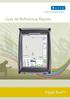 Guía de Referencia Rápida Viper Pro Iniciação Básica Presione o Botão Power para Ligar o sistema Viper Pro. 1 Viper o Que Fazer ou Não Fazer 1. Tenha o número de série e a versão do firmware do Viper Pro
Guía de Referencia Rápida Viper Pro Iniciação Básica Presione o Botão Power para Ligar o sistema Viper Pro. 1 Viper o Que Fazer ou Não Fazer 1. Tenha o número de série e a versão do firmware do Viper Pro
GUIA PRÁTICO do dbadge2 Dosímetro Pessoal de Ruídos
 GUIA PRÁTICO do dbadge2 Dosímetro Pessoal de Ruídos O dbadge2 foi criado para tornar as medições pessoais de exposição a ruídos mais simples do que nunca, além de contar com até três dosímetros simultâneos
GUIA PRÁTICO do dbadge2 Dosímetro Pessoal de Ruídos O dbadge2 foi criado para tornar as medições pessoais de exposição a ruídos mais simples do que nunca, além de contar com até três dosímetros simultâneos
Motorola Phone Tools. Início Rápido
 Motorola Phone Tools Início Rápido Conteúdo Requisitos mínimos... 2 Antes da instalação Motorola Phone Tools... 3 Instalar Motorola Phone Tools... 4 Instalação e configuração do dispositivo móvel... 5
Motorola Phone Tools Início Rápido Conteúdo Requisitos mínimos... 2 Antes da instalação Motorola Phone Tools... 3 Instalar Motorola Phone Tools... 4 Instalação e configuração do dispositivo móvel... 5
1. Introdução. 2. Conteúdo da embalagem
 1 1. Introdução / 2. Conteúdo da embalagem 1. Introdução O Repetidor WiFi Multilaser é a combinação entre uma conexão com e sem fio. Foi projetado especificamente para pequenas empresas, escritórios e
1 1. Introdução / 2. Conteúdo da embalagem 1. Introdução O Repetidor WiFi Multilaser é a combinação entre uma conexão com e sem fio. Foi projetado especificamente para pequenas empresas, escritórios e
Placa Acessório Modem Impacta
 manual do usuário Placa Acessório Modem Impacta Parabéns, você acaba de adquirir um produto com a qualidade e segurança Intelbras. A Placa Modem é um acessório que poderá ser utilizado em todas as centrais
manual do usuário Placa Acessório Modem Impacta Parabéns, você acaba de adquirir um produto com a qualidade e segurança Intelbras. A Placa Modem é um acessório que poderá ser utilizado em todas as centrais
A precisão que você precisa.
 A precisão que você precisa. -30 Agronave 30 O Agronave 30 é um moderno sistema de navegação agrícola para auxiliar o produtor rural nos diversos processos de aplicação, plantio e colheita. Leia com cuidado
A precisão que você precisa. -30 Agronave 30 O Agronave 30 é um moderno sistema de navegação agrícola para auxiliar o produtor rural nos diversos processos de aplicação, plantio e colheita. Leia com cuidado
Memória da impressora
 Memória da impressora Gerenciando a memória 1 Sua impressora vem com, pelo menos, 32 MB de memória. Para determinar a quantidade de memória instalada atualmente em sua impressora, selecione Imprimir Menus
Memória da impressora Gerenciando a memória 1 Sua impressora vem com, pelo menos, 32 MB de memória. Para determinar a quantidade de memória instalada atualmente em sua impressora, selecione Imprimir Menus
Roteador N300 WiFi (N300R)
 Easy, Reliable & Secure Guia de Instalação Roteador N300 WiFi (N300R) Marcas comerciais Nomes de produtos e marcas são marcas comerciais ou marcas comerciais registradas de seus respectivos proprietários.
Easy, Reliable & Secure Guia de Instalação Roteador N300 WiFi (N300R) Marcas comerciais Nomes de produtos e marcas são marcas comerciais ou marcas comerciais registradas de seus respectivos proprietários.
Leitor MaxProx-Lista-PC
 Leitor MaxProx-Lista-PC O leitor de cartões de proximidade MaxProx-Lista-PC é destinado aos Integradores de Controle de Acesso. Ele foi especialmente projetado para controle de acesso, para ser usado Stand
Leitor MaxProx-Lista-PC O leitor de cartões de proximidade MaxProx-Lista-PC é destinado aos Integradores de Controle de Acesso. Ele foi especialmente projetado para controle de acesso, para ser usado Stand
Conhecendo seu telefone
 Conhecendo seu telefone Fone de ouvido Tecla de navegação S Lentes da câmera Tecla virtual esquerda Teclas de volume Tecla Enviar N Tecla virtual direita Tecla Menu M Tecla Finalizar O Porta da bateria
Conhecendo seu telefone Fone de ouvido Tecla de navegação S Lentes da câmera Tecla virtual esquerda Teclas de volume Tecla Enviar N Tecla virtual direita Tecla Menu M Tecla Finalizar O Porta da bateria
INFORMATIVO DE PRODUTO
 Temporizador Automático / Relógio Programador de Horário Para Acionamento Automático de Sirenes e Outros Equipamentos Código: AFKITPROG 2 O REGISTRADOR ELETRÔNICO DE PONTO REP O Relógio Acionador Automático
Temporizador Automático / Relógio Programador de Horário Para Acionamento Automático de Sirenes e Outros Equipamentos Código: AFKITPROG 2 O REGISTRADOR ELETRÔNICO DE PONTO REP O Relógio Acionador Automático
1.3 Conectando a rede de alimentação das válvulas solenóides
 1.3 Conectando a rede de alimentação das válvulas solenóides CONTROLE DE FLUSHING AUTOMÁTICO LCF 12 Modo Periódico e Horário www.lubing.com.br (19) 3583-6929 DESCALVADO SP 1. Instalação O equipamento deve
1.3 Conectando a rede de alimentação das válvulas solenóides CONTROLE DE FLUSHING AUTOMÁTICO LCF 12 Modo Periódico e Horário www.lubing.com.br (19) 3583-6929 DESCALVADO SP 1. Instalação O equipamento deve
IRISPen Air 7. Guia Rápido. (ios)
 IRISPen Air 7 Guia Rápido (ios) Este Guia Rápido do Usuário ajuda você a começar a usar o IRISPen TM Air 7. Leia este guia antes de utilizar o scanner e o respectivo software. Todas as informações estão
IRISPen Air 7 Guia Rápido (ios) Este Guia Rápido do Usuário ajuda você a começar a usar o IRISPen TM Air 7. Leia este guia antes de utilizar o scanner e o respectivo software. Todas as informações estão
Atualização do seu computador com Windows 8 da Philco para o Windows 8.1
 Atualização do seu computador com Windows 8 da Philco para o Windows 8.1 O Windows 8.1 foi concebido para ser uma atualização para o sistema operacional Windows 8. O processo de atualização mantém configurações
Atualização do seu computador com Windows 8 da Philco para o Windows 8.1 O Windows 8.1 foi concebido para ser uma atualização para o sistema operacional Windows 8. O processo de atualização mantém configurações
Por que você precisa alterar o tipo de AppleTalk. Antes de alterar a configuração. Alterar o tipo de AppleTalk
 Por que você precisa alterar o tipo de AppleTalk 1 A impressora J110 requer que você altere o tipo de AppleTalk para poder imprimir trabalhos de em rede AppleTalk. Antes de alterar a configuração Verifique
Por que você precisa alterar o tipo de AppleTalk 1 A impressora J110 requer que você altere o tipo de AppleTalk para poder imprimir trabalhos de em rede AppleTalk. Antes de alterar a configuração Verifique
Manual de Operação Balança Eletrônica Mod: EB 2001
 Manual de Operação Balança Eletrônica Mod: EB 2001 1 Descrição: A balança eletrônica produzida por nossa empresa utiliza tecnologia de ponta, baixo consumo de energia e conversores analógicos/digitais
Manual de Operação Balança Eletrônica Mod: EB 2001 1 Descrição: A balança eletrônica produzida por nossa empresa utiliza tecnologia de ponta, baixo consumo de energia e conversores analógicos/digitais
mobile PhoneTools Guia do Usuário
 mobile PhoneTools Guia do Usuário Conteúdo Requisitos...2 Antes da instalação...3 Instalar mobile PhoneTools...4 Instalação e configuração do telefone celular...5 Registro on-line...7 Desinstalar mobile
mobile PhoneTools Guia do Usuário Conteúdo Requisitos...2 Antes da instalação...3 Instalar mobile PhoneTools...4 Instalação e configuração do telefone celular...5 Registro on-line...7 Desinstalar mobile
GUIA DE CONSULTA RÁPIDA PARA. Instalação do Nokia Connectivity Cable Drivers
 GUIA DE CONSULTA RÁPIDA PARA Instalação do Nokia Connectivity Cable Drivers Conteúdo 1. Introdução...1 2. Requisitos obrigatórios...1 3. Instalação do Nokia Connectivity Cable Drivers...2 3.1 Antes da
GUIA DE CONSULTA RÁPIDA PARA Instalação do Nokia Connectivity Cable Drivers Conteúdo 1. Introdução...1 2. Requisitos obrigatórios...1 3. Instalação do Nokia Connectivity Cable Drivers...2 3.1 Antes da
DRIVER DA TELA SENSÍVEL AO TOQUE MANUAL DE OPERAÇÃO
 MONITOR LCD DRIVER DA TELA SENSÍVEL AO TOQUE MANUAL DE OPERAÇÃO para Mac Versão 1.0 Modelos aplicáveis PN-L802B/PN-L702B/PN-L602B Conteúdo Introdução...3 Requisitos do sistema...3 Configuração do computador...4
MONITOR LCD DRIVER DA TELA SENSÍVEL AO TOQUE MANUAL DE OPERAÇÃO para Mac Versão 1.0 Modelos aplicáveis PN-L802B/PN-L702B/PN-L602B Conteúdo Introdução...3 Requisitos do sistema...3 Configuração do computador...4
GUIA DE INSTALAÇÃO F 19
 GUIA DE INSTALAÇÃO F 19 1. Instalação do equipamento (1)Cole o modelo de montagem na (2) Remova o parafuso na parte (3) Tire a placa traseira. parede, Faça os furos de acordo inferior do dispositivo com
GUIA DE INSTALAÇÃO F 19 1. Instalação do equipamento (1)Cole o modelo de montagem na (2) Remova o parafuso na parte (3) Tire a placa traseira. parede, Faça os furos de acordo inferior do dispositivo com
GUIA DE CONSULTA RÁPIDA PARA. Instalação do Nokia Connectivity Cable Drivers
 GUIA DE CONSULTA RÁPIDA PARA Instalação do Nokia Connectivity Cable Drivers Conteúdo 1. Introdução...1 2. Requisitos obrigatórios...1 3. Instalação do Nokia Connectivity Cable Drivers...2 3.1 Antes da
GUIA DE CONSULTA RÁPIDA PARA Instalação do Nokia Connectivity Cable Drivers Conteúdo 1. Introdução...1 2. Requisitos obrigatórios...1 3. Instalação do Nokia Connectivity Cable Drivers...2 3.1 Antes da
Registrador de Dados de Umidade e Temperatura
 Guia do Usuário Registrador de Dados de Umidade e Temperatura Modelo RHT Introdução Parabéns pela sua compra do registrador de dados de Temperatura e Umidade. Com este medidor, você pode monitorar e registrar
Guia do Usuário Registrador de Dados de Umidade e Temperatura Modelo RHT Introdução Parabéns pela sua compra do registrador de dados de Temperatura e Umidade. Com este medidor, você pode monitorar e registrar
Headphone Estéreo Sem Fio (Bluetooth)
 Headphone Estéreo Sem Fio (Bluetooth) Manual do Usuário Você acaba de adquirir um produto Leadership, testado e aprovado por diversos consumidores em todo Brasil. Neste manual estão contidas todas as informações
Headphone Estéreo Sem Fio (Bluetooth) Manual do Usuário Você acaba de adquirir um produto Leadership, testado e aprovado por diversos consumidores em todo Brasil. Neste manual estão contidas todas as informações
Instruções de operação
 Antes de usar o serviço, leia atentamente este manual e mantenha-o à mão para consultas futuras. Instruções de operação ATÉ A EXTENSÃO MÁXIMA PERMITIDA PELA LEI APLICÁVEL: O FORNECEDOR NÃO SERÁ RESPONSÁVEL
Antes de usar o serviço, leia atentamente este manual e mantenha-o à mão para consultas futuras. Instruções de operação ATÉ A EXTENSÃO MÁXIMA PERMITIDA PELA LEI APLICÁVEL: O FORNECEDOR NÃO SERÁ RESPONSÁVEL
Guia de Solução de Problemas do HASP
 Guia de Solução de Problemas do HASP 1 Escritório corporativo: Trimble Geospatial Division 10368 Westmoor Drive Westminster, CO 80021 EUA www.trimble.com Direitos autorais e marcas registradas: 2005-2013,
Guia de Solução de Problemas do HASP 1 Escritório corporativo: Trimble Geospatial Division 10368 Westmoor Drive Westminster, CO 80021 EUA www.trimble.com Direitos autorais e marcas registradas: 2005-2013,
IMPORTANTE. Guia Rápido de Instalação. Utilizando seu projetor AIPTEK V10 Pro para projetar imagens a partir do seu Notebook/PC.
 IMPORTANTE Guia Rápido de Instalação Utilizando seu projetor AIPTEK V10 Pro para projetar imagens a partir do seu Notebook/PC. Bem-vindo: Prezado usuário, obrigado por comprar este produto. Foi aplicado
IMPORTANTE Guia Rápido de Instalação Utilizando seu projetor AIPTEK V10 Pro para projetar imagens a partir do seu Notebook/PC. Bem-vindo: Prezado usuário, obrigado por comprar este produto. Foi aplicado
Guia de Instalação Rápida. Guia de Instalação Rápida. Adaptador PCI-E Sem Fio N300/N150. Adaptador PCI-E Sem Fio N300/N150
 Guia de Instalação Rápida Guia de Instalação Rápida Adaptador PCI-E Sem Fio N300/N150 Encore Electronics, Inc. Todos os direitos reservados. CAPA Adaptador PCI-E Sem Fio N300/N150 Encore Electronics, Inc.
Guia de Instalação Rápida Guia de Instalação Rápida Adaptador PCI-E Sem Fio N300/N150 Encore Electronics, Inc. Todos os direitos reservados. CAPA Adaptador PCI-E Sem Fio N300/N150 Encore Electronics, Inc.
Guia de Instalação de Software
 Guia de Instalação de Software Este manual explica como instalar o software por meio de uma conexão USB ou de rede. A conexão de rede não está disponível para os modelos SP 200/200S/203S/203SF/204SF. Fluxograma
Guia de Instalação de Software Este manual explica como instalar o software por meio de uma conexão USB ou de rede. A conexão de rede não está disponível para os modelos SP 200/200S/203S/203SF/204SF. Fluxograma
Cabo USB para sincronização protetora
 Leia isto primeiro Comece aqui Stylus Cabo USB para sincronização Tampa protetora Computador de mão Palm T X CD de instalação do software Carregador de CA Atualizadores Antes de ir para a etapa 1, sincronize
Leia isto primeiro Comece aqui Stylus Cabo USB para sincronização Tampa protetora Computador de mão Palm T X CD de instalação do software Carregador de CA Atualizadores Antes de ir para a etapa 1, sincronize
IRISPen Air 7. Guia Rápido. (Android)
 IRISPen Air 7 Guia Rápido (Android) Este Guia Rápido do Usuário ajuda você a começar a usar o IRISPen Air TM 7. Leia este guia antes de utilizar o scanner e o respectivo software. Todas as informações
IRISPen Air 7 Guia Rápido (Android) Este Guia Rápido do Usuário ajuda você a começar a usar o IRISPen Air TM 7. Leia este guia antes de utilizar o scanner e o respectivo software. Todas as informações
Leia isto primeiro primeir
 Leia isto primeiro Comece aqui Este manual vai ajudá-lo a: Carregar e configurar o computador de mão. Instalar o software Palm Desktop e outros softwares. Sincronizar o computador de mão com o de mesa.
Leia isto primeiro Comece aqui Este manual vai ajudá-lo a: Carregar e configurar o computador de mão. Instalar o software Palm Desktop e outros softwares. Sincronizar o computador de mão com o de mesa.
Seu manual do usuário SONY ERICSSON K550I http://pt.yourpdfguides.com/dref/449983
 Você pode ler as recomendações contidas no guia do usuário, no guia de técnico ou no guia de instalação para SONY ERICSSON K550I. Você vai encontrar as respostas a todas suas perguntas sobre a no manual
Você pode ler as recomendações contidas no guia do usuário, no guia de técnico ou no guia de instalação para SONY ERICSSON K550I. Você vai encontrar as respostas a todas suas perguntas sobre a no manual
1 Componentes da Rede Gestun
 PROCEDIMENTO PARA DETECÇÃO DE FALHAS EM REDES DATA: 23/06/14. Controle de Alterações DATA 23/06/14 MOTIVO Versão Inicial RESPONSÁVEL Márcio Correia 1 Componentes da Rede Gestun -Módulo de comunicação:
PROCEDIMENTO PARA DETECÇÃO DE FALHAS EM REDES DATA: 23/06/14. Controle de Alterações DATA 23/06/14 MOTIVO Versão Inicial RESPONSÁVEL Márcio Correia 1 Componentes da Rede Gestun -Módulo de comunicação:
Manual de início rápido
 Manual de início rápido VDV Commander TM VDV501-097 PORTUGUÊS Testa cabos Mede comprimento de cabos com TDR Detecta falhas Detecta e mede PoE Localiza e identifica cabos Testa rede ativa Salva e imprime
Manual de início rápido VDV Commander TM VDV501-097 PORTUGUÊS Testa cabos Mede comprimento de cabos com TDR Detecta falhas Detecta e mede PoE Localiza e identifica cabos Testa rede ativa Salva e imprime
Atualização De Mapas GPS Apontador. 1º Acessar site: www.naviextras.com 2º Selecione o Idioma para Português no seu canto direito.
 Atualização De Mapas GPS Apontador 1º Acessar site: www.naviextras.com 2º Selecione o Idioma para Português no seu canto direito. 3º Clique na Opção Registrar 4º Selecione o Dispositivo Apontador e o Modelo
Atualização De Mapas GPS Apontador 1º Acessar site: www.naviextras.com 2º Selecione o Idioma para Português no seu canto direito. 3º Clique na Opção Registrar 4º Selecione o Dispositivo Apontador e o Modelo
2 de maio de 2014. Remote Scan
 2 de maio de 2014 Remote Scan 2014 Electronics For Imaging. As informações nesta publicação estão cobertas pelos termos dos Avisos de caráter legal deste produto. Conteúdo 3 Conteúdo...5 Acesso ao...5
2 de maio de 2014 Remote Scan 2014 Electronics For Imaging. As informações nesta publicação estão cobertas pelos termos dos Avisos de caráter legal deste produto. Conteúdo 3 Conteúdo...5 Acesso ao...5
Capture Pro Software. Introdução. A-61640_pt-br
 Capture Pro Software Introdução A-61640_pt-br Introdução ao Kodak Capture Pro Software e Capture Pro Limited Edition Instalando o software: Kodak Capture Pro Software e Network Edition... 1 Instalando
Capture Pro Software Introdução A-61640_pt-br Introdução ao Kodak Capture Pro Software e Capture Pro Limited Edition Instalando o software: Kodak Capture Pro Software e Network Edition... 1 Instalando
Capture Pro Software. Guia de referência. A-61640_pt-br
 Capture Pro Software Guia de referência A-61640_pt-br Iniciando o Kodak Capture Pro Software Este guia foi projetado para fornecer instruções simples para início rápido, incluindo a instalação e a inicialização
Capture Pro Software Guia de referência A-61640_pt-br Iniciando o Kodak Capture Pro Software Este guia foi projetado para fornecer instruções simples para início rápido, incluindo a instalação e a inicialização
Manual de Instalação... 2 RECURSOS DESTE RELÓGIO... 3 1 - REGISTRANDO O ACESSO... 4 1.1 Acesso através de cartão de código de barras:...
 0 Conteúdo Manual de Instalação... 2 RECURSOS DESTE RELÓGIO... 3 1 - REGISTRANDO O ACESSO... 4 1.1 Acesso através de cartão de código de barras:... 4 1.2 Acesso através do teclado (digitando a matrícula):...
0 Conteúdo Manual de Instalação... 2 RECURSOS DESTE RELÓGIO... 3 1 - REGISTRANDO O ACESSO... 4 1.1 Acesso através de cartão de código de barras:... 4 1.2 Acesso através do teclado (digitando a matrícula):...
Guia de Instalação Live TIM Blue Box
 Guia de Instalação Live TIM Blue Box O que há na caixa Blue Box Cabo de rede Ethernet Cabo A/V Controle Remoto Cabo HDMI Guia de instalação Fonte de Energia bivolt 110/220v Antena e cabo Pilhas AAA O Live
Guia de Instalação Live TIM Blue Box O que há na caixa Blue Box Cabo de rede Ethernet Cabo A/V Controle Remoto Cabo HDMI Guia de instalação Fonte de Energia bivolt 110/220v Antena e cabo Pilhas AAA O Live
Guia do Wattbike Expert Software para Iniciantes
 Guia do Wattbike Expert Software para Iniciantes 1 Índice Introdução............................................... 3 Conexão do software ao Computador de Desempenho Wattbike tela padrão Polar e edição
Guia do Wattbike Expert Software para Iniciantes 1 Índice Introdução............................................... 3 Conexão do software ao Computador de Desempenho Wattbike tela padrão Polar e edição
Guia de início rápido do Powersuite
 2013 Ajuste e cuide do desempenho de seu computador com um aplicativo poderoso e ágil. Baixando e instalando o Powersuite É fácil baixar e instalar o Powersuite geralmente, demora menos de um minuto. Para
2013 Ajuste e cuide do desempenho de seu computador com um aplicativo poderoso e ágil. Baixando e instalando o Powersuite É fácil baixar e instalar o Powersuite geralmente, demora menos de um minuto. Para
Controle remoto Sensor de ar externo
 Guia de Instalação Acessórios sem fio RedLINK Controle remoto Sensor de ar externo Termostato Sensor de ar externo Controle remoto EIM Equipamento de HVAC MPCR28484 Procedimento de instalação 1 2 3 Módulo
Guia de Instalação Acessórios sem fio RedLINK Controle remoto Sensor de ar externo Termostato Sensor de ar externo Controle remoto EIM Equipamento de HVAC MPCR28484 Procedimento de instalação 1 2 3 Módulo
GUIA DO USUÁRIO. Dome fixo AXIS T90C10 IR-LED. Dome fixo AXIS T90C20 IR-LED PORTUGUÊS
 GUIA DO USUÁRIO Dome fixo AXIS T90C10 IR-LED Dome fixo AXIS T90C20 IR-LED PORTUGUÊS Medidas de segurança Leia com atenção este guia de instalação até o final antes de instalar o produto. Guarde o guia
GUIA DO USUÁRIO Dome fixo AXIS T90C10 IR-LED Dome fixo AXIS T90C20 IR-LED PORTUGUÊS Medidas de segurança Leia com atenção este guia de instalação até o final antes de instalar o produto. Guarde o guia
Guia Rápido Monitor CFX-750
 Guia Rápido TELA EXECUTAR O CFX-750 da Trimble possui tela touch screen, onde todas as funções de trabalho e configurações são realizadas tocando-se a tela do monitor. Os ícones na tela irão alterar conforme
Guia Rápido TELA EXECUTAR O CFX-750 da Trimble possui tela touch screen, onde todas as funções de trabalho e configurações são realizadas tocando-se a tela do monitor. Os ícones na tela irão alterar conforme
Licenciamento por volume da Adobe
 Licenciamento por volume da Adobe Admin Console para clientes do VIP Guia do usuário do Value Incentive Plan (VIP) Versão 2.5 November 21, 2013 Sumário O que é o Admin Console para clientes do VIP?...
Licenciamento por volume da Adobe Admin Console para clientes do VIP Guia do usuário do Value Incentive Plan (VIP) Versão 2.5 November 21, 2013 Sumário O que é o Admin Console para clientes do VIP?...
Sagômetro Digital. Manual de Instalação e Operação
 Manual de Instalação e Operação MANUAL DE INSTALAÇÃO E OPERAÇÃO APRESENTAÇÃO: Esse instrumento foi especialmente desenvolvido para realizar medições de Ságitas em Blocos Oftálmicos onde através de software
Manual de Instalação e Operação MANUAL DE INSTALAÇÃO E OPERAÇÃO APRESENTAÇÃO: Esse instrumento foi especialmente desenvolvido para realizar medições de Ságitas em Blocos Oftálmicos onde através de software
Leia antes de utilizar. Sistema de Software de Desenho de Bordados Personalizados. Guia de Instalação
 Leia antes de utilizar Sistema de Software de Desenho de Bordados Personalizados Guia de Instalação Leia este guia antes de abrir o pacote do CD-ROM Obrigado por adquirir este software. Antes de abrir
Leia antes de utilizar Sistema de Software de Desenho de Bordados Personalizados Guia de Instalação Leia este guia antes de abrir o pacote do CD-ROM Obrigado por adquirir este software. Antes de abrir
Guia do usuário do PrintMe Mobile 3.0
 Guia do usuário do PrintMe Mobile 3.0 Visão geral do conteúdo Sobre o PrintMe Mobile Requisitos do sistema Impressão Solução de problemas Sobre o PrintMe Mobile O PrintMe Mobile é uma solução empresarial
Guia do usuário do PrintMe Mobile 3.0 Visão geral do conteúdo Sobre o PrintMe Mobile Requisitos do sistema Impressão Solução de problemas Sobre o PrintMe Mobile O PrintMe Mobile é uma solução empresarial
Sumário. Este Guia Rápido do Usuário ajuda você a começar a usar o IRIScan TM Mouse 2.
 Este Guia Rápido do Usuário ajuda você a começar a usar o IRIScan TM Mouse 2. As descrições fornecidas nesta documentação são baseadas nos sistemas operacionais Windows 7 e Mac OS X Mountain Lion. Leia
Este Guia Rápido do Usuário ajuda você a começar a usar o IRIScan TM Mouse 2. As descrições fornecidas nesta documentação são baseadas nos sistemas operacionais Windows 7 e Mac OS X Mountain Lion. Leia
Guia de Configuração Rápida de Conexão da Rede
 Xerox WorkCentre M118/M118i Guia de Configuração Rápida de Conexão da Rede 701P42689 Este guia contém instruções para: Navegação pelas telas do visor na página 2 Configuração da rede usando o servidor
Xerox WorkCentre M118/M118i Guia de Configuração Rápida de Conexão da Rede 701P42689 Este guia contém instruções para: Navegação pelas telas do visor na página 2 Configuração da rede usando o servidor
Câmera IP Sem/Com Fio. Manual de Instalação Rápida. (Para MAC OS)
 Modelo:FI8918W Câmera IP Sem/Com Fio Manual de Instalação Rápida (Para MAC OS) Modelo:FI8918W Color:Preta Modelo:FI8918W Color: Branca ShenZhen Foscam Intelligent Technology Co., Ltd Manual de Instalação
Modelo:FI8918W Câmera IP Sem/Com Fio Manual de Instalação Rápida (Para MAC OS) Modelo:FI8918W Color:Preta Modelo:FI8918W Color: Branca ShenZhen Foscam Intelligent Technology Co., Ltd Manual de Instalação
Comece aqui. Este manual vai ajudá-lo a: Atualizadores
 Leia isto primeiro Comece aqui Este manual vai ajudá-lo a: Carregar e configurar o computador de mão. Instalar o software Palm Desktop e outros softwares importantes. Sincronizar o computador de mão com
Leia isto primeiro Comece aqui Este manual vai ajudá-lo a: Carregar e configurar o computador de mão. Instalar o software Palm Desktop e outros softwares importantes. Sincronizar o computador de mão com
Microsoft Windows 7: Guia de primeiros passos
 Microsoft Windows 7: Guia de primeiros passos Configure o Windows 7 O seu computador Dell é fornecido pré-configurado com o sistema operacional Microsoft Windows 7. Para configurar o Windows pela primeira
Microsoft Windows 7: Guia de primeiros passos Configure o Windows 7 O seu computador Dell é fornecido pré-configurado com o sistema operacional Microsoft Windows 7. Para configurar o Windows pela primeira
Ajuda das opções Fiery 1.3 (cliente)
 2015 Electronics For Imaging. As informações nesta publicação estão cobertas pelos termos dos Avisos de caráter legal deste produto. 29 de janeiro de 2015 Conteúdo 3 Conteúdo...5 Ativar uma opção Fiery...6
2015 Electronics For Imaging. As informações nesta publicação estão cobertas pelos termos dos Avisos de caráter legal deste produto. 29 de janeiro de 2015 Conteúdo 3 Conteúdo...5 Ativar uma opção Fiery...6
Caro cliente. Guia do cliente. Página 1
 Caro cliente. Os procedimentos a seguir se destinam somente em resolver problemas referentes á internet, não servindo para resolver qualquer outro problema no computador, como por exemplo, um computador
Caro cliente. Os procedimentos a seguir se destinam somente em resolver problemas referentes á internet, não servindo para resolver qualquer outro problema no computador, como por exemplo, um computador
PORTA RETRATO DIGITAL
 VC-61 PORTA RETRATO DIGITAL Leia atentamente as informações contidas neste manual antes de usar o aparelho. Índice Precauções Pág: 2 Conhecendo o aparelho Pág: 2 Instruções de uso Pág: 3 Modo Foto Pág:
VC-61 PORTA RETRATO DIGITAL Leia atentamente as informações contidas neste manual antes de usar o aparelho. Índice Precauções Pág: 2 Conhecendo o aparelho Pág: 2 Instruções de uso Pág: 3 Modo Foto Pág:
RESTAURAÇÃO NO WINDOWS 8
 RESTAURAÇÃO NO WINDOWS 8 Este documento se aplica aos computadores HP e Compaq com Windows 8, mas a lógica de funcionamento é a mesma para os demais computadores. Este documento explica como usar e solucionar
RESTAURAÇÃO NO WINDOWS 8 Este documento se aplica aos computadores HP e Compaq com Windows 8, mas a lógica de funcionamento é a mesma para os demais computadores. Este documento explica como usar e solucionar
-DJ MOTOR DIRECT-DRIVE
 -DJ MOTOR DIRECT-DRIVE Manual de operação e manutenção- motor direct-drive...11~14 Encaixe o cabeçote na base e instale os cabos corretamente na caixa de controle MANUAL DE OPERAÇÃO E MANUTENÇÃO-
-DJ MOTOR DIRECT-DRIVE Manual de operação e manutenção- motor direct-drive...11~14 Encaixe o cabeçote na base e instale os cabos corretamente na caixa de controle MANUAL DE OPERAÇÃO E MANUTENÇÃO-
INSTALAÇÃO DOS NOKIA CONNECTIVITY CABLE DRIVERS
 GUIA DE CONSULTA RÁPIDA PARA INSTALAÇÃO DOS NOKIA CONNECTIVITY CABLE DRIVERS 1/6 Copyright 2003-2004 Nokia. Todos os direitos reservados. Conteúdo 1. INTRODUÇÃO...3 2. REQUISITOS DO SISTEMA...3 3. INSTALAÇÃO
GUIA DE CONSULTA RÁPIDA PARA INSTALAÇÃO DOS NOKIA CONNECTIVITY CABLE DRIVERS 1/6 Copyright 2003-2004 Nokia. Todos os direitos reservados. Conteúdo 1. INTRODUÇÃO...3 2. REQUISITOS DO SISTEMA...3 3. INSTALAÇÃO
Manual do aplicativo Conexão ao telefone
 Manual do aplicativo Conexão ao telefone Copyright 2003 Palm, Inc. Todos os direitos reservados. O logotipo da Palm e HotSync são marcas registradas da Palm, Inc. O logotipo da HotSync e Palm são marcas
Manual do aplicativo Conexão ao telefone Copyright 2003 Palm, Inc. Todos os direitos reservados. O logotipo da Palm e HotSync são marcas registradas da Palm, Inc. O logotipo da HotSync e Palm são marcas
INSTALAÇÃO DE NOKIA CONNECTIVITY CABLE DRIVERS
 GUIA DE CONSULTA RÁPIDA DA INSTALAÇÃO DE NOKIA CONNECTIVITY CABLE DRIVERS 1/6 Copyright 2003-2004 Nokia. Todos os direitos reservados. Conteúdo 1. INTRODUÇÃO...3 2. REQUISITOS DO SISTEMA...3 3. INSTALANDO
GUIA DE CONSULTA RÁPIDA DA INSTALAÇÃO DE NOKIA CONNECTIVITY CABLE DRIVERS 1/6 Copyright 2003-2004 Nokia. Todos os direitos reservados. Conteúdo 1. INTRODUÇÃO...3 2. REQUISITOS DO SISTEMA...3 3. INSTALANDO
Guia de Instalação C7189R 69-2459P-01. Sensor Interno Sem Fio
 Guia de Instalação C7189R Sensor Interno Sem Fio 69-2459P-01 Guia de Instalação Sobre seu sensor interno sem fio Este sensor monitora a temperatura e a umidade em qualquer local interno e transmite por
Guia de Instalação C7189R Sensor Interno Sem Fio 69-2459P-01 Guia de Instalação Sobre seu sensor interno sem fio Este sensor monitora a temperatura e a umidade em qualquer local interno e transmite por
MANUAL DO USUÁRIO. para tv TV101
 MANUAL DO USUÁRIO adaptador android para tv TV101 Índice Exibição do Produto 03 Instruções para Uso 03 Menu Principal 04 Configurações de Wi-Fi 04 Navegando por Arquivo ou Pasta 05 Conexão USB 06 Instalando/
MANUAL DO USUÁRIO adaptador android para tv TV101 Índice Exibição do Produto 03 Instruções para Uso 03 Menu Principal 04 Configurações de Wi-Fi 04 Navegando por Arquivo ou Pasta 05 Conexão USB 06 Instalando/
Leia-me do Licenciamento em Rede
 Leia-me do Licenciamento em Rede Trimble Navigation Limited Divisão de Engenharia e da Construção 935 Stewart Drive Sunnyvale, California 94085 EUA Fone: +1-408-481-8000 Ligação gratuita (nos EUA): +1-800-874-6253
Leia-me do Licenciamento em Rede Trimble Navigation Limited Divisão de Engenharia e da Construção 935 Stewart Drive Sunnyvale, California 94085 EUA Fone: +1-408-481-8000 Ligação gratuita (nos EUA): +1-800-874-6253
CommandCenter Geração 4 SO Geração 4 10.0.49-65 Observações Sobre a Versão da Atualização de Software 2015-2
 Observações Importantes As ativações de software são intransferíveis nos casos de perda, roubo ou destruição do equipamento. Recomenda-se fazer seguro das máquinas com um CommandCenter Geração 4 no valor
Observações Importantes As ativações de software são intransferíveis nos casos de perda, roubo ou destruição do equipamento. Recomenda-se fazer seguro das máquinas com um CommandCenter Geração 4 no valor
- + ÍNDICE 1 INTRODUÇÃO. Introdução... 2. Configuração das Entradas de RPM e Velocidade... 5 1.1 ENTRADA AUXILIAR 1/RPM
 1 ÍNDICE Introdução... 2 Configuração das Entradas de RPM e Velocidade... 5 1 INTRODUÇÃO 1.1 ENTRADA AUXILIAR 1/RPM O produto Rastrear Light possui uma entrada digital positiva para uso genérico. Essa
1 ÍNDICE Introdução... 2 Configuração das Entradas de RPM e Velocidade... 5 1 INTRODUÇÃO 1.1 ENTRADA AUXILIAR 1/RPM O produto Rastrear Light possui uma entrada digital positiva para uso genérico. Essa
STK (Start Kit DARUMA) Primeiro contato com a Impressora Fiscal, a ECF chegou e agora?
 O que será abordado neste SKT: STK (Start Kit DARUMA) Primeiro contato com a Impressora Fiscal, a ECF chegou e agora? Verificando o papel. Verificando se o ECF está inicializado, caso não esteja como proceder.
O que será abordado neste SKT: STK (Start Kit DARUMA) Primeiro contato com a Impressora Fiscal, a ECF chegou e agora? Verificando o papel. Verificando se o ECF está inicializado, caso não esteja como proceder.
D-Fly2 Manual do Usuário
 D-Fly2 Manual do Usuário Introdução O D-Fly2 é fácil de usar. Basta pressionar o botão de disparo para ligar o scanner e o pressionar novamente para digitalizar um código de barras. As cores e a frequência
D-Fly2 Manual do Usuário Introdução O D-Fly2 é fácil de usar. Basta pressionar o botão de disparo para ligar o scanner e o pressionar novamente para digitalizar um código de barras. As cores e a frequência
Comm5 Tecnologia Manual de utilização da família MI. Manual de Utilização. Família MI
 Manual de Utilização Família MI ÍNDICE 1.0 COMO LIGAR O MÓDULO... pág 03 e 04 2.0 OBJETIVO... pág 05 3.0 COMO CONFIGURAR O MÓDULO MI... pág 06, 07, 08 e 09 4.0 COMO TESTAR A REDE... pág 10 5.0 COMO CONFIGURAR
Manual de Utilização Família MI ÍNDICE 1.0 COMO LIGAR O MÓDULO... pág 03 e 04 2.0 OBJETIVO... pág 05 3.0 COMO CONFIGURAR O MÓDULO MI... pág 06, 07, 08 e 09 4.0 COMO TESTAR A REDE... pág 10 5.0 COMO CONFIGURAR
Guia de instalação e do usuário do carregador Série MZ
 Guia de instalação e do usuário do carregador Série MZ Informações de segurança importantes sobre a bateria e o carregador Mantenha este guia sempre à mão. Ele contém importantes informações de segurança
Guia de instalação e do usuário do carregador Série MZ Informações de segurança importantes sobre a bateria e o carregador Mantenha este guia sempre à mão. Ele contém importantes informações de segurança
1. Ligar/Desligar. 2. Desktop
 Manual FreeMe Wi-Fi Este manual contém instruções de segurança e informações importantes de como utilizar o FreeMe Wi-Fi. Por favor, certifique-se de ler este manual cuidadosamente antes de usar, de modo
Manual FreeMe Wi-Fi Este manual contém instruções de segurança e informações importantes de como utilizar o FreeMe Wi-Fi. Por favor, certifique-se de ler este manual cuidadosamente antes de usar, de modo
PTT (Push to Talk - Pressione para Falar) Edição 1
 (Push to Talk - Pressione para Falar) Edição 1 2008 Nokia. Todos os direitos reservados. Nokia, Nokia Connecting People e Nseries são marcas comerciais ou marcas registradas da Nokia Corporation. Nokia
(Push to Talk - Pressione para Falar) Edição 1 2008 Nokia. Todos os direitos reservados. Nokia, Nokia Connecting People e Nseries são marcas comerciais ou marcas registradas da Nokia Corporation. Nokia
Manual de instalação e operação
 Manual de instalação e operação Viper Pro Aviso de isenção de responsabilidade Apesar do grande esforço para garantir a precisão deste documento, a Raven Industries não assume a responsabilidade por omissões
Manual de instalação e operação Viper Pro Aviso de isenção de responsabilidade Apesar do grande esforço para garantir a precisão deste documento, a Raven Industries não assume a responsabilidade por omissões
Gravador TASER CAM Guia de Início Rápido
 Gravador TASER CAM Guia de Início Rápido Parabéns por comprara seu Gravador TASER CAM. Leia esta seção para começar a usá-lo rapidamente. O gravador TASER CAM é uma opção para uso com qualquer dispositivo
Gravador TASER CAM Guia de Início Rápido Parabéns por comprara seu Gravador TASER CAM. Leia esta seção para começar a usá-lo rapidamente. O gravador TASER CAM é uma opção para uso com qualquer dispositivo
INDICE 1. INTRODUÇÃO... 3 2. CONFIGURAÇÃO MÍNIMA... 4 3. INSTALAÇÃO... 4 4. INTERLIGAÇÃO DO SISTEMA... 5 5. ALGUNS RECURSOS... 6 6. SERVIDOR BAM...
 1 de 30 INDICE 1. INTRODUÇÃO... 3 2. CONFIGURAÇÃO MÍNIMA... 4 3. INSTALAÇÃO... 4 3.1. ONDE SE DEVE INSTALAR O SERVIDOR BAM?... 4 3.2. ONDE SE DEVE INSTALAR O PROGRAMADOR REMOTO BAM?... 4 3.3. COMO FAZER
1 de 30 INDICE 1. INTRODUÇÃO... 3 2. CONFIGURAÇÃO MÍNIMA... 4 3. INSTALAÇÃO... 4 3.1. ONDE SE DEVE INSTALAR O SERVIDOR BAM?... 4 3.2. ONDE SE DEVE INSTALAR O PROGRAMADOR REMOTO BAM?... 4 3.3. COMO FAZER
Powered By: IMPORTANTE:
 Powered By: IMPORTANTE: Este manual contém informações seguras de operação. Por favor, leia e siga as instruções desse manual. Falhas podem resultar em ferimentos pessoais, morte, e/ou danos no Delphi
Powered By: IMPORTANTE: Este manual contém informações seguras de operação. Por favor, leia e siga as instruções desse manual. Falhas podem resultar em ferimentos pessoais, morte, e/ou danos no Delphi
GUIA DE TELAS IHM Delta ARVTi 2000
 GUIA DE TELAS IHM Delta ARVTi 2000 Revisão 00 de 02/06/10 Direitos Reservados à Todas as informações contidas neste manual são de uso exclusivo da Equipamentos Eletrônicos Ltda., não podendo ser reproduzidas,
GUIA DE TELAS IHM Delta ARVTi 2000 Revisão 00 de 02/06/10 Direitos Reservados à Todas as informações contidas neste manual são de uso exclusivo da Equipamentos Eletrônicos Ltda., não podendo ser reproduzidas,
PORTEIRO ELETRÔNICO. Modelo: EG-PRL002. Manual do Usuário
 PORTEIRO ELETRÔNICO Modelo: EG-PRL002 Manual do Usuário 1 Introdução Parabéns por adquirir o Porteiro Eletrônico modelo EG-PRL002 da EcoGold! Para conhecer toda a linha de produtos EcoGold, visite o site:
PORTEIRO ELETRÔNICO Modelo: EG-PRL002 Manual do Usuário 1 Introdução Parabéns por adquirir o Porteiro Eletrônico modelo EG-PRL002 da EcoGold! Para conhecer toda a linha de produtos EcoGold, visite o site:
Manual de Instruções. Crossover 4 Vias HD-X4W. Especificações Técnicas (Crossover 4 Vias) Nível máximo de entrada
 Especificações Técnicas (Crossover 4 Vias) Nível máximo de entrada 9V RMS Tweeter CH Crossover /octave 2K, 4K, 6K, 8K Mid CH Crossover /octave Low: 0, 0, 0Hz em Flat High:,, 1,Hz Mid Bass Crossover /octave
Especificações Técnicas (Crossover 4 Vias) Nível máximo de entrada 9V RMS Tweeter CH Crossover /octave 2K, 4K, 6K, 8K Mid CH Crossover /octave Low: 0, 0, 0Hz em Flat High:,, 1,Hz Mid Bass Crossover /octave
Thunder Pro II Gold Edition Manual de operações v 8.7 Rev:b
 Thunder Pro II Gold Edition Manual de operações v 8.7 Rev:b Este manual foi escrito exclusivamente para o chip Thunder Pro II Gold e será atualizado juntamente com as atualizações do chip, portanto acesse
Thunder Pro II Gold Edition Manual de operações v 8.7 Rev:b Este manual foi escrito exclusivamente para o chip Thunder Pro II Gold e será atualizado juntamente com as atualizações do chip, portanto acesse
Guia para o Google Cloud Print
 Guia para o Google Cloud Print Versão 0 BRA Definições das observações Utilizamos o estilo de observação a seguir ao longo deste manual do usuário: ensina como agir em determinada situação ou fornece dicas
Guia para o Google Cloud Print Versão 0 BRA Definições das observações Utilizamos o estilo de observação a seguir ao longo deste manual do usuário: ensina como agir em determinada situação ou fornece dicas
EM4590R1 Repetidor Sem Fios WPS
 EM4590R1 Repetidor Sem Fios WPS EM4590R1 Repetidor Sem Fios WPS 2 PORTUGUÊS Índice 1.0 Introdução... 2 1.1 Conteúdo da embalagem... 2 2.0 Onde colocar o repetidor sem fios WPS EM4590?... 3 3.0 Configurar
EM4590R1 Repetidor Sem Fios WPS EM4590R1 Repetidor Sem Fios WPS 2 PORTUGUÊS Índice 1.0 Introdução... 2 1.1 Conteúdo da embalagem... 2 2.0 Onde colocar o repetidor sem fios WPS EM4590?... 3 3.0 Configurar
Windows. Atualizar o firmware para unidades de comunicações UT-1. Prepare-se
 Atualizar o firmware para unidades de comunicações UT- Windows Obrigado por ter escolhido um produto Nikon. Este guia descreve como atualizar o firmware para unidades de comunicações UT-. Se você não tiver
Atualizar o firmware para unidades de comunicações UT- Windows Obrigado por ter escolhido um produto Nikon. Este guia descreve como atualizar o firmware para unidades de comunicações UT-. Se você não tiver
Gerenciador USB do Monitor de Rede Elétrica Som Maior Pro. Versão 3.6
 Gerenciador USB do Monitor de Rede Elétrica Som Maior Pro Versão 3.6 O Gerenciador é um Software para ambiente Windows que trabalha em conjunto com o Monitor de Rede Elétrica Som Maior Pro, através de
Gerenciador USB do Monitor de Rede Elétrica Som Maior Pro Versão 3.6 O Gerenciador é um Software para ambiente Windows que trabalha em conjunto com o Monitor de Rede Elétrica Som Maior Pro, através de
Atualização, Backup e Recuperação de Software. Número de Peça: 405533-201
 Atualização, Backup e Recuperação de Software Número de Peça: 405533-201 Janeiro de 2006 Sumário 1 Atualizações de Software Recebimento Automático de Atualizações de Software HP...................................
Atualização, Backup e Recuperação de Software Número de Peça: 405533-201 Janeiro de 2006 Sumário 1 Atualizações de Software Recebimento Automático de Atualizações de Software HP...................................
Guia de instalação do Smartphone Connect. Telefone de Design Premium com Smartphone Connect. Wi-Fi
 Telefone de Design Premium com Smartphone Connect Modelo N.º KX-PRW110 KX-PRW120 Wi-Fi KX-PRW110 KX-PRW120 O que é Smartphone Connect? Smartphone Connect é um aplicativo gratuito oferecido pela Panasonic
Telefone de Design Premium com Smartphone Connect Modelo N.º KX-PRW110 KX-PRW120 Wi-Fi KX-PRW110 KX-PRW120 O que é Smartphone Connect? Smartphone Connect é um aplicativo gratuito oferecido pela Panasonic
Sensor de Ré. Manual do Usuário
 Sensor de Ré Manual do Usuário Você acaba de adquirir um produto Leadership, testado e aprovado por diversos consumidores em todo Brasil. Neste manual estão contidas todas as informações necessárias para
Sensor de Ré Manual do Usuário Você acaba de adquirir um produto Leadership, testado e aprovado por diversos consumidores em todo Brasil. Neste manual estão contidas todas as informações necessárias para
TeamViewer 9 Manual Wake-on-LAN
 TeamViewer 9 Manual Wake-on-LAN Rev 9.2-12/2013 TeamViewer GmbH Jahnstraße 30 D-73037 Göppingen www.teamviewer.com Sumário 1 Sobre Wake-on-LAN... 3 2 Requisitos... 4 3 Configuração do Windows... 5 3.1
TeamViewer 9 Manual Wake-on-LAN Rev 9.2-12/2013 TeamViewer GmbH Jahnstraße 30 D-73037 Göppingen www.teamviewer.com Sumário 1 Sobre Wake-on-LAN... 3 2 Requisitos... 4 3 Configuração do Windows... 5 3.1
Versão 1.0 09/10. Xerox ColorQube 9301/9302/9303 Serviços de Internet
 Versão 1.0 09/10 Xerox 2010 Xerox Corporation. Todos os direitos reservados. Direitos reservados de não publicação sob as leis de direitos autorais dos Estados Unidos. O conteúdo desta publicação não pode
Versão 1.0 09/10 Xerox 2010 Xerox Corporation. Todos os direitos reservados. Direitos reservados de não publicação sob as leis de direitos autorais dos Estados Unidos. O conteúdo desta publicação não pode
BlackBerry Mobile Voice System
 BlackBerry Mobile Voice System Versão: 5.0 Service pack: 2 Testes de verificação SWD-980801-0125102730-012 Conteúdo 1 Visão geral... 4 2 Tipos de telefones e contas de usuário... 5 3 Verificando a instalação
BlackBerry Mobile Voice System Versão: 5.0 Service pack: 2 Testes de verificação SWD-980801-0125102730-012 Conteúdo 1 Visão geral... 4 2 Tipos de telefones e contas de usuário... 5 3 Verificando a instalação
IRISPen Air 7. Guia Rápido. (Windows & Mac OS X)
 IRISPen Air 7 Guia Rápido (Windows & Mac OS X) Este Guia Rápido do Usuário ajuda você a começar a usar o IRISPen Air TM 7. Leia este guia antes de utilizar o scanner e o respectivo software.todas as informações
IRISPen Air 7 Guia Rápido (Windows & Mac OS X) Este Guia Rápido do Usuário ajuda você a começar a usar o IRISPen Air TM 7. Leia este guia antes de utilizar o scanner e o respectivo software.todas as informações
Manual do Usuário - NKPROX
 Manual do Usuário NKPROX Manual do Usuário - NKPROX Neokoros TI - Biometric Technology Índice 1 - Apresentação e Características Gerais...3 2 - Placa BMC - Especificações...4 2.1 - Conectores (pinagem
Manual do Usuário NKPROX Manual do Usuário - NKPROX Neokoros TI - Biometric Technology Índice 1 - Apresentação e Características Gerais...3 2 - Placa BMC - Especificações...4 2.1 - Conectores (pinagem
IW10. Rev.: 02. Especificações Técnicas
 IW10 Rev.: 02 Especificações Técnicas Sumário 1. INTRODUÇÃO... 1 2. COMPOSIÇÃO DO IW10... 2 2.1 Placa Principal... 2 2.2 Módulos de Sensores... 5 3. APLICAÇÕES... 6 3.1 Monitoramento Local... 7 3.2 Monitoramento
IW10 Rev.: 02 Especificações Técnicas Sumário 1. INTRODUÇÃO... 1 2. COMPOSIÇÃO DO IW10... 2 2.1 Placa Principal... 2 2.2 Módulos de Sensores... 5 3. APLICAÇÕES... 6 3.1 Monitoramento Local... 7 3.2 Monitoramento
Manual DO Lojista. Os únicos que funcionam com comando pela internet e telefone.
 Manual DO Lojista Os únicos que funcionam com comando pela internet e telefone. Alarmes Cyber PX 293@, Cyber FX 293@ e DuoBlock PX G5 com bloqueio remoto. Prezado lojista, você está recebendo instruções
Manual DO Lojista Os únicos que funcionam com comando pela internet e telefone. Alarmes Cyber PX 293@, Cyber FX 293@ e DuoBlock PX G5 com bloqueio remoto. Prezado lojista, você está recebendo instruções
Este Guia Rápido do Usuário ajuda você a instalar e começar a usar o IRIScan Express 3.
 Este Guia Rápido do Usuário ajuda você a instalar e começar a usar o IRIScan Express 3. O software fornecido com este produto é o Readiris Pro 12. Para obter informações detalhadas sobre todos os recursos
Este Guia Rápido do Usuário ajuda você a instalar e começar a usar o IRIScan Express 3. O software fornecido com este produto é o Readiris Pro 12. Para obter informações detalhadas sobre todos os recursos
Sumário. Este Guia Rápido do Usuário ajuda você a começar a usar o IRISPen TM Executive 7.
 Este Guia Rápido do Usuário ajuda você a começar a usar o IRISPen TM Executive 7. As descrições fornecidas neste guia são baseadas no sistema operacional Windows 7. Leia este guia antes de operar este
Este Guia Rápido do Usuário ajuda você a começar a usar o IRISPen TM Executive 7. As descrições fornecidas neste guia são baseadas no sistema operacional Windows 7. Leia este guia antes de operar este
Smartphone 5 IPS Quad Core
 Smartphone 5 IPS Quad Core GUIA RÁPIDO DE UTILIZAÇÃO PRIMEIROS PASSOS Instalando o cartão SIM e a bateria Desligue o telemóvel completamente. Retire a tampa traseira. Insira o cartão SIM no slot do cartão
Smartphone 5 IPS Quad Core GUIA RÁPIDO DE UTILIZAÇÃO PRIMEIROS PASSOS Instalando o cartão SIM e a bateria Desligue o telemóvel completamente. Retire a tampa traseira. Insira o cartão SIM no slot do cartão
V O C Ê N O C O N T R O L E.
 VOCÊ NO CONTROLE. VOCÊ NO CONTROLE. O que é o Frota Fácil? A Iveco sempre coloca o desejo de seus clientes à frente quando oferece ao mercado novas soluções em transportes. Pensando nisso, foi desenvolvido
VOCÊ NO CONTROLE. VOCÊ NO CONTROLE. O que é o Frota Fácil? A Iveco sempre coloca o desejo de seus clientes à frente quando oferece ao mercado novas soluções em transportes. Pensando nisso, foi desenvolvido
Módulo Rastreador Veicular Manual de Instalação
 Módulo Rastreador Veicular Manual de Instalação Última atualização: Maio de 2010 www.trackmaker.com ÍNDICE 1 - Instalação 1.1 - Detalhes do Módulo... 3 Descrição dos Pinos... 3,4 1.2 - Instalando o Chip
Módulo Rastreador Veicular Manual de Instalação Última atualização: Maio de 2010 www.trackmaker.com ÍNDICE 1 - Instalação 1.1 - Detalhes do Módulo... 3 Descrição dos Pinos... 3,4 1.2 - Instalando o Chip
